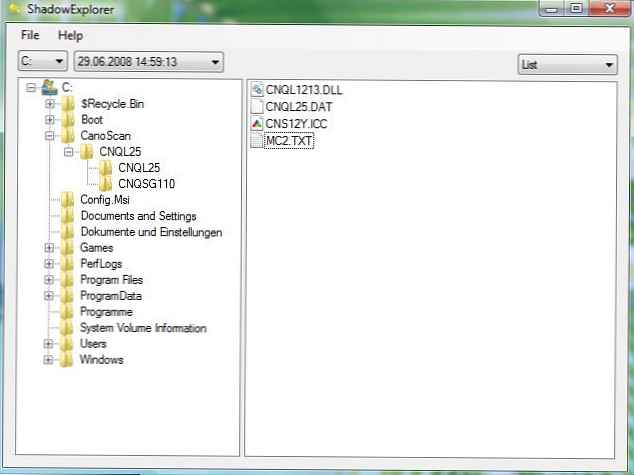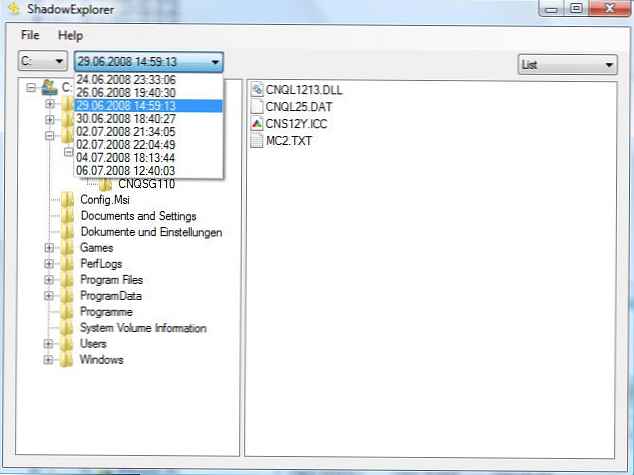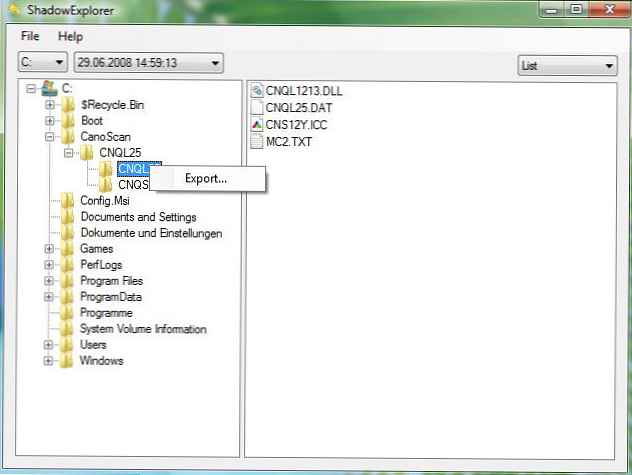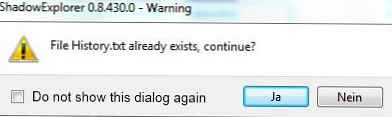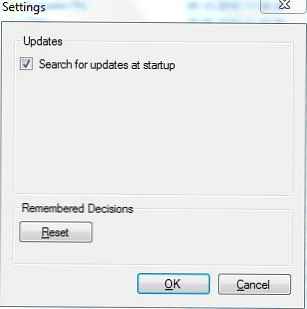Chciałbym porozmawiać o jednym ciekawym programie, który pojawił się w „Internecie”. To jest program Shadowexplorer. http://www.shadowexplorer.com. Myślę, że te informacje będą przydatne zarówno dla administratorów, jak i zwykłych użytkowników oraz dla wszystkich, którzy używają komputera do pracy. Jest to dobrze znana i wygodna funkcja, która pojawiła się w systemie Windows Vista - Kopiowanie w tle) Ta funkcja pozwala mieć „kopie w tle” zmodyfikowanych plików i pomaga nie tylko odzyskać, na przykład, przypadkowo usunięte pliki, ale także wykorzystać tę funkcję jako rodzaj VCS (System kontroli wersji).
Cóż, teraz konkretnie jaka jest użyteczność ShadowExplorer. Pokażę ci przykład i powiem więcej.
Tak więc włączyłeś funkcję Shadow Copy na jednym z dysków twardych. Przydzielono przydział dysku i skonfigurowano harmonogram tworzenia „kopii w tle”. Wszystko działa A więc musisz znaleźć i przywrócić określony plik (folder). Co robisz w standardowej sytuacji??
Przejdź do właściwości dysku i otwórz kartę Poprzednie wersje. A co widzimy Lista „kopii w tle” utworzonych za dnia dla danego dysku. Możesz kliknąć dwukrotnie dowolną kopię i zobaczyć, co zostało zapisane tego dnia.
 Działa to zarówno na całym dysku, jak i na dowolnym folderze w podfolderze tego dysku
Działa to zarówno na całym dysku, jak i na dowolnym folderze w podfolderze tego dysku
Spójrzmy na przykład na mój serwer plików i folder IT 😉
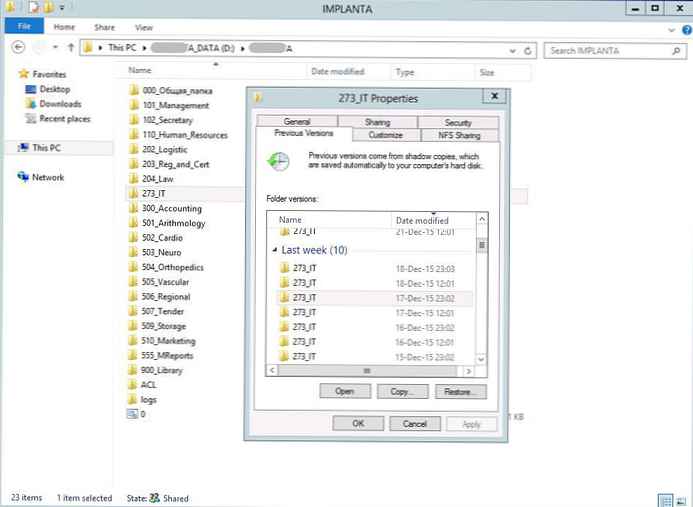 Otwórz jedną z dat (podwójne kliknięcie) 17 grudnia 2015 r
Otwórz jedną z dat (podwójne kliknięcie) 17 grudnia 2015 r
Zostanie otwarte okno Eksploratora Windows z zawartością „cienia” dla tej daty.
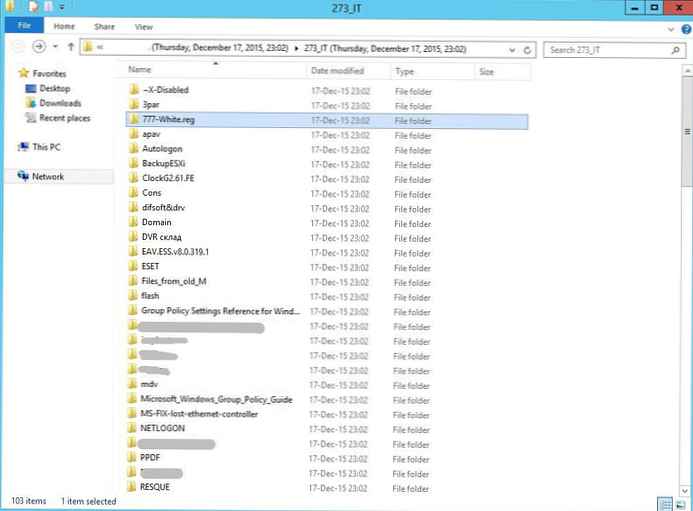 Tutaj możesz „przejść przez foldery” i wyszukać żądany plik. Czy to jest wygodne? Tak, prawdopodobnie, jeśli nie ma alternatywy. Ale alternatywa Shadowexplorer, może się stać.
Tutaj możesz „przejść przez foldery” i wyszukać żądany plik. Czy to jest wygodne? Tak, prawdopodobnie, jeśli nie ma alternatywy. Ale alternatywa Shadowexplorer, może się stać.
Chodźmy.
- Po pomyślnym zainstalowaniu ShadowExplorer otrzymasz skrót na pulpicie i / lub w menu Start. Począwszy od wersji 0.5, ShadowExplorer nie wymaga już uprawnień administracyjnych do uruchomienia. Jednak w niektórych okolicznościach użyteczne może być uruchomienie programu ShadoweExplorer z podwyższonymi uprawnieniami (kliknij prawym przyciskiem myszy, używając opcji „uruchom jako administrator”).
 Opcjonalnie: Po uruchomieniu programu ShadowExplorer jako administrator możesz również zobaczyć ekran Kontrola konta użytkownika z żądaniem uprawnień administratora.
Opcjonalnie: Po uruchomieniu programu ShadowExplorer jako administrator możesz również zobaczyć ekran Kontrola konta użytkownika z żądaniem uprawnień administratora. - ShadowExplorer sprawdza, czy wszystko działa poprawnie.
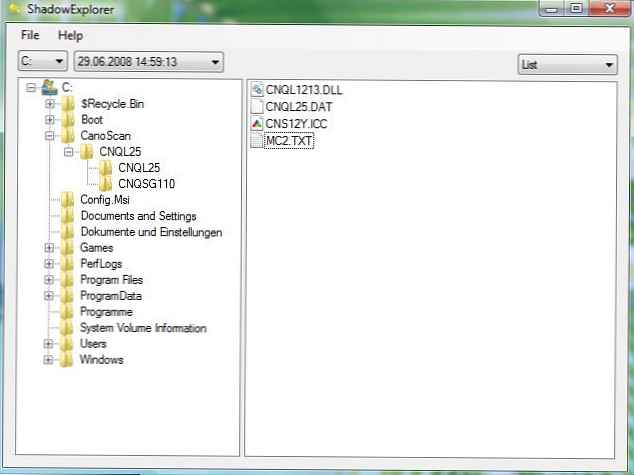
- Za pomocą menu rozwijanego możesz wybrać konkretną datę dla utworzonej „kopii w tle”.
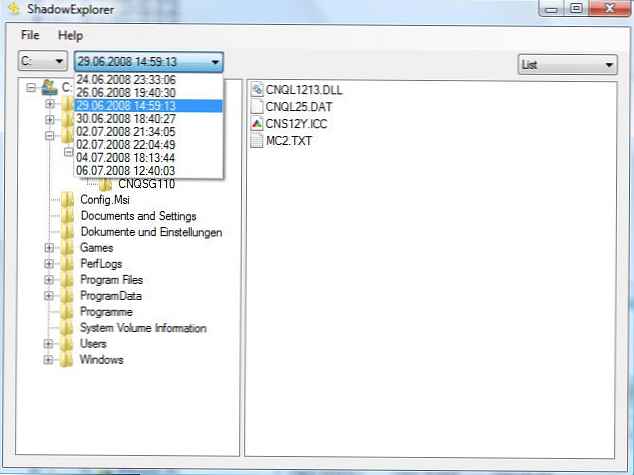
- Aby wyeksportować określony folder / plik, kliknij go prawym przyciskiem myszy i wybierz opcję Eksportuj.
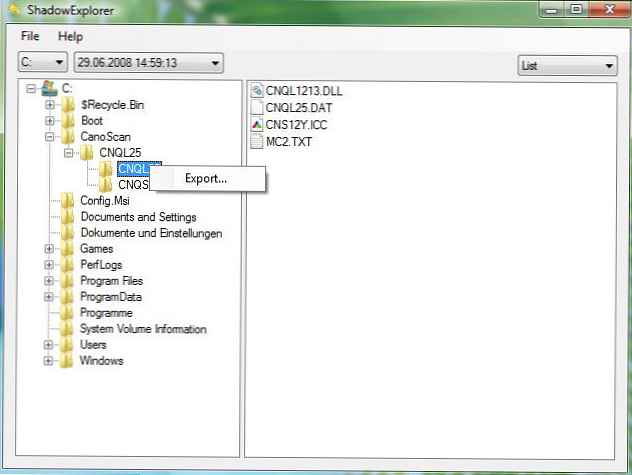
- Następnie określ folder, w którym chcesz zapisać plik / folder przywróconej „kopii w tle”.
- Pasek postępu pokaże, że rozpoczął się proces odzyskiwania..

- Jeśli plik / folder już istnieje w folderze, w którym wskazano przywrócenie danych, ShadowExplorer zapyta, czy konieczne jest zastąpienie istniejących danych. Jeśli zaznaczysz pole wyboru „nie pokazuj ponownie”, ShadowExplorer zapamięta ostatnio dokonany wybór i będzie kontynuował przywracanie bez wyświetlania ostrzeżenia!
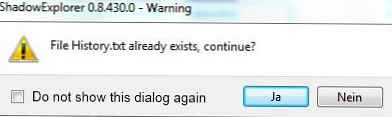
- Aby anulować to zachowanie, możesz je zresetować za pomocą przycisku ustawień programu (Plik, Ustawienia) Zresetuj.
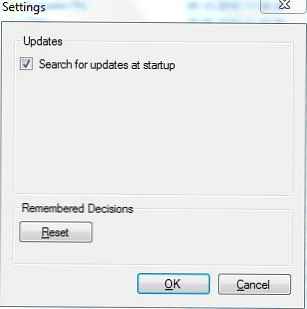
Czy wygodniej jest korzystać z tego programu, czy lepiej jest przejść standardową drogą? Każdy decyduje za siebie. Na przykład szybko zmęczyło mnie „klikanie dat” przy użyciu standardowego interfejsu. ShadowExplorer pozwala ci to robić wygodniej..
Małe FAQ
Q: Kiedy biegnę Shadowexplorer pokazuje puste okno, co robię źle?
Odp .: Jest to podobne do używanego na przykład TrueCrypt. Problem jest obserwowany podczas montowania woluminu. Spróbuj odmontować wolumin i zrestartować ShadowExplorer. Drugim rozwiązaniem jest ponowne zamontowanie woluminu jako „wymiennego” (w TrueCrypt: Ustawienia -> Preferencje ... -> Montuj woluminy jako nośnik wymienny (zaznacz) -> OK).
Q: Nie używam TrueCrypt lub zrobiłem wszystko, co jest napisane powyżej i nadal nie działa (Shadowexplorer pokazuje puste okno) co powinienem zrobić?
Odp .: Sprawdź, czy Przywracanie systemu w systemie Windows działa w pełni. Jeśli uważasz, że tak, w ten sposób ShadowExplorer powinien działać poprawnie, skontaktuj się z programistą, korzystając z informacji kontaktowych z witryny. W wiadomości należy podać jak najwięcej szczegółów (wersja systemu Windows, dodatek Service Pack, wersja ShadowExplorer).
Q: Dlaczego Shadow Kopie tylko dla dysku C, ale nie dla innych dysków?
Odp .: ShadowExplorer uważa, że ochrona systemu jest włączona dla każdego dysku, dla którego ma działać odzyskiwanie danych. Ta funkcja powinna zostać uwzględniona PRZED momentem, gdy chcesz coś przywrócić. System Windows domyślnie obejmuje ochronę systemu tylko dla partycji systemowej (C :). I… może „jest już za późno”. Jeśli chcesz mieć możliwość odzyskiwania danych z dowolnej innej partycji, musisz włączyć Ochronę systemu na niezbędnych partycjach!
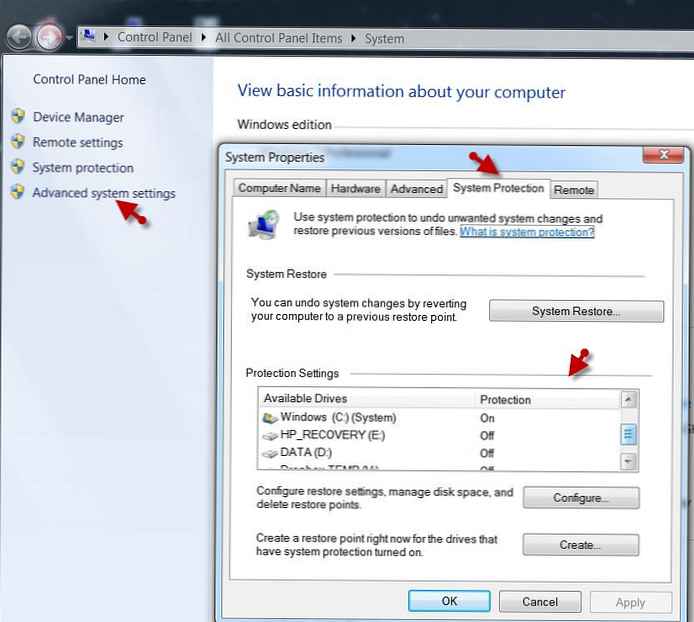 Q: Will Shadowexplorer pracować dla Windows 9x/ME/ 2000 /XP?
Q: Will Shadowexplorer pracować dla Windows 9x/ME/ 2000 /XP?
Odp .: Według naszej wiedzy, nie. Jest przeznaczony do pracy w systemie Windows Vista / 7 i nowszych..
P.S. Od autora artykułu: Przetestowano na Windows Server 2003/7/8 / 8.1 / 10/2008 / 2008R2 / 2012 / 2012R2. Działa poprawnie.
P: Co oznacza błąd „Proces tworzenia nie powiódł się: kod 740. Żądana operacja wymaga podniesienia uprawnień. ”?
Odp .: Jest to błąd instalatora w wersji 0.1, gdy próbujesz uruchomić ShadowExplorer na końcu procesu instalacji. Zaktualizuj swoją wersję ShadowExplorer.




 Opcjonalnie: Po uruchomieniu programu ShadowExplorer jako administrator możesz również zobaczyć ekran Kontrola konta użytkownika z żądaniem uprawnień administratora.
Opcjonalnie: Po uruchomieniu programu ShadowExplorer jako administrator możesz również zobaczyć ekran Kontrola konta użytkownika z żądaniem uprawnień administratora.